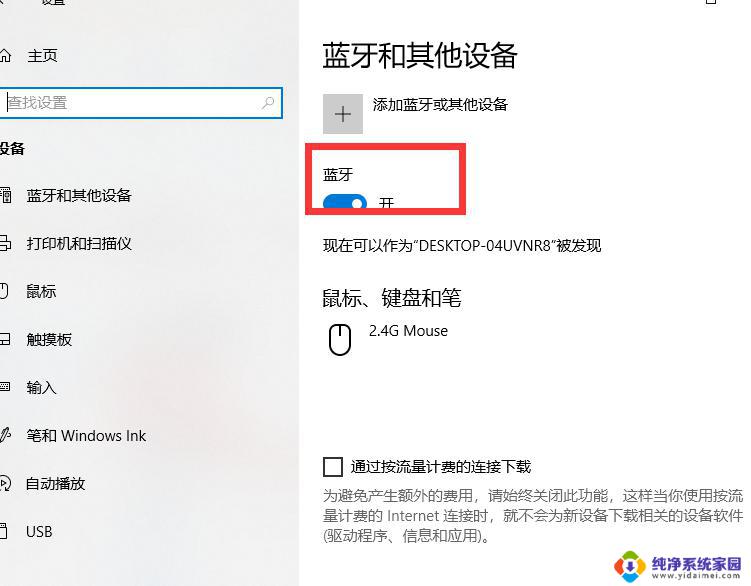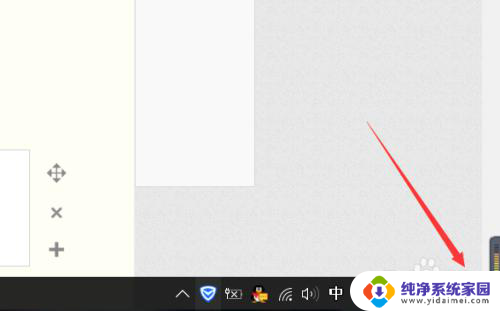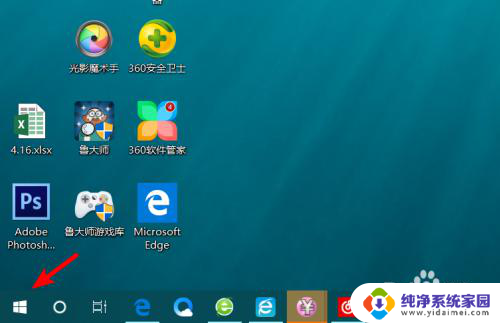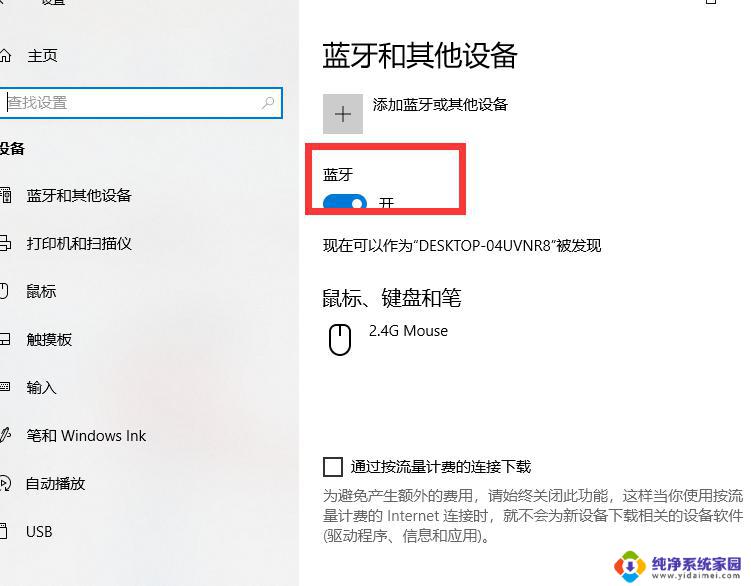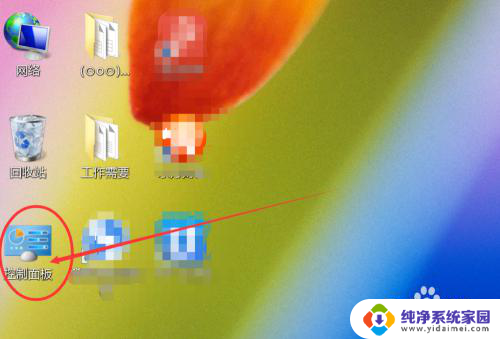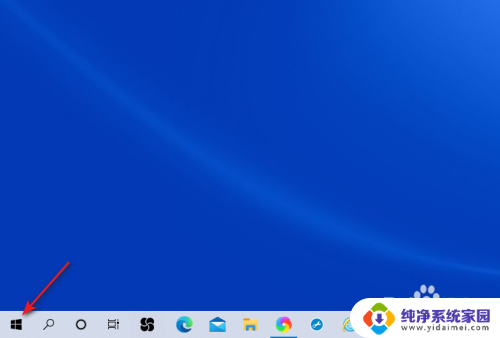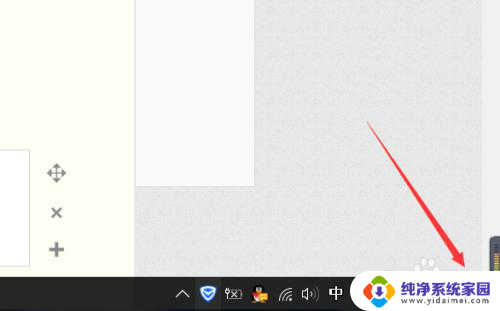笔记本电脑的蓝牙功能怎么打开 怎样在笔记本电脑上打开蓝牙
更新时间:2024-03-21 17:59:17作者:yang
现如今笔记本电脑已经成为我们日常生活中必不可少的工具之一,而其中的蓝牙功能更是让我们的使用体验更加便捷和高效。如何在笔记本电脑上打开蓝牙功能呢?实际上操作非常简单。只需要轻轻点击笔记本电脑右下角的蓝牙图标,然后在弹出的菜单中选择打开蓝牙即可。这样一来你就可以快速连接各种蓝牙设备,享受更加便捷的无线连接体验了。
方法如下:
1.先打开我们的电脑,然后我们点击电脑桌面左下角的开始按钮;

2.之后我们点击设置;
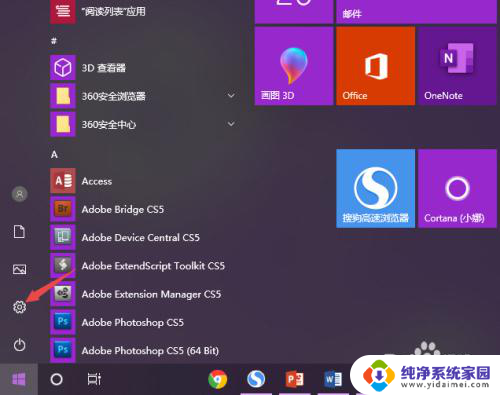
3.然后我们点击设备,我们可以在设备中看到蓝牙两个字;
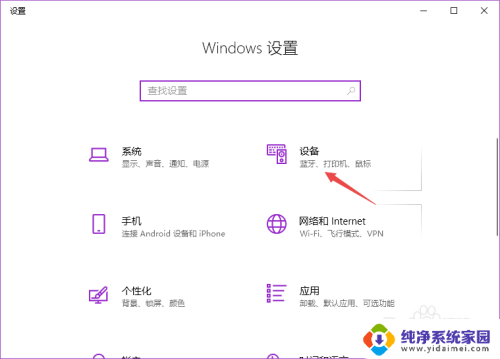
4.之后我们就可以看到蓝牙了,我们将蓝牙的开关向右滑动;
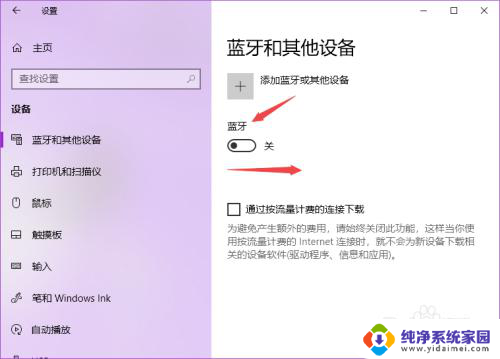
5.滑动完成后如图所示,这样我们就开启了电脑的蓝牙了;
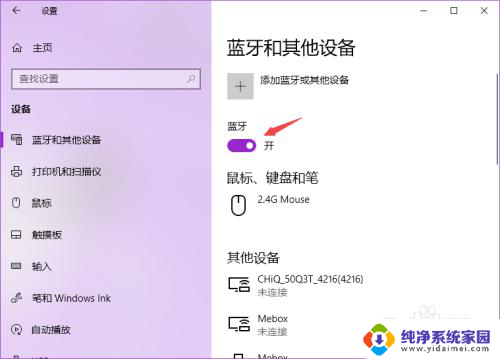
6.我们回到电脑桌面上去,可以看到在电脑桌面任务栏中便会有一个蓝牙的图标。说明我们已经开启了蓝牙。
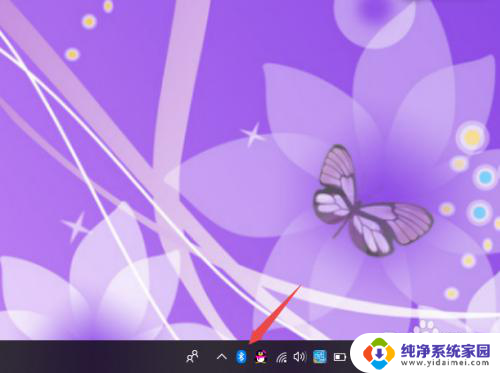
以上就是笔记本电脑的蓝牙功能如何打开的全部内容,如果你遇到同样的问题,请参考我提供的方法进行处理,希望这对你有所帮助。